'>

பல விண்டோஸ் 10 அல்லது 8 பயனர்கள் தங்கள் இயக்க முறைமையில் சிக்கலை எதிர்கொள்கின்றனர். அவர்கள் அடிக்கடி ஏற்றுதல் திரையில் சிக்கி ஒரு செய்தியுடன் “ விண்டோஸ் தயார். உங்கள் கணினியை அணைக்க வேண்டாம். ”அவர்கள் கணினியை இயக்க, அணைக்க அல்லது மறுதொடக்கம் செய்ய முயற்சிக்கும்போது பிரச்சினை ஏற்படுகிறது. வழக்கமாக, அவர்கள் கணினியை மறுதொடக்கம் செய்வதன் மூலம் இந்தத் திரையைச் சுற்றி வர முடியாது.
இது எரிச்சலூட்டும் பிரச்சினை. அதை சரிசெய்ய முயற்சிப்பது எரிச்சலூட்டும், ஏனென்றால் நீங்கள் இணையத்தில் பரிந்துரைகளைப் படிக்க நிறைய நேரம் செலவிடுவீர்கள், பெரும்பாலானவை வேலை செய்யாது.
ஆனால் கவலைப்பட வேண்டாம். 'விண்டோஸ் தயார் செய்தல்' திரையில் இருந்து வெளியேற பல பயனர்களுக்கு உதவிய சில முறைகள் பின்வருமாறு.
இந்த திருத்தங்களை முயற்சிக்கவும்
நீங்கள் அனைத்தையும் முயற்சிக்க வேண்டியதில்லை; உங்களுக்காக வேலை செய்யும் ஒன்றைக் கண்டுபிடிக்கும் வரை பட்டியலில் இறங்கவும்.
- சிறிது நேரம் காத்திருங்கள்
- உங்கள் கணினியை மீட்டமைக்கவும்
- கணினி கோப்பு சரிபார்ப்பை இயக்கவும்
- உங்கள் விண்டோஸை மீண்டும் நிறுவவும்
- சார்பு உதவிக்குறிப்பு: உங்கள் இயக்கிகளைப் புதுப்பிக்கவும்
முறை 1: சிறிது நேரம் காத்திருங்கள்
“விண்டோஸ் தயார் செய்தல்” என்ற திரையை உங்கள் கணினி உங்களுக்குக் காண்பிக்கும் போது, உங்கள் கணினி கோப்புகளைப் பதிவிறக்கி நிறுவலாம் அல்லது பின்னணியில் சில பணிகளைக் கையாளலாம். இந்த வேலைகளை உங்கள் கணினி முடிக்க சிறிது நேரம் ஆகலாம். எனவே உங்கள் கணினி சாதாரணமாக துவக்க விரும்பினால், நீங்கள் முதலில் முயற்சி செய்யலாம். கணினி அதன் பணிகளை முடிக்கும் வரை காத்திருங்கள், நீங்கள் திரையில் இருந்து வெளியேறுவீர்கள்.
ஆனால் நீங்கள் ஒரு நியாயமான நேரத்திற்காக காத்திருந்தால், சுமார் 2 ~ 3 மணிநேரம் என்று சொல்லுங்கள், மேலும் திரை மறைந்து போவதை நீங்கள் இன்னும் காண முடியாது, நீங்கள் வேறு ஏதாவது முயற்சி செய்ய வேண்டும்.
முறை 2: உங்கள் கணினியை பவர் மீட்டமைக்கவும்
பவர் மீட்டமைப்பால் உங்கள் தரவை சேதப்படுத்தாமல் உங்கள் கணினி நினைவகத்தில் உள்ள அனைத்து தகவல்களையும் அழிக்க முடியும். உங்கள் கணினியில் அந்த ஊழல் சிக்கல்களை சரிசெய்ய இது உதவியாக இருக்கும், மேலும் “விண்டோஸ் தயார் செய்தல்” என்ற வட்டத்திலிருந்து உங்களை வெளியேற்றவும்.
உங்கள் கணினியை மீட்டமைக்க:
1) உங்கள் கணினியை அணைக்கவும்.
2) உங்கள் கணினியிலிருந்து அனைத்து புற சாதனங்களையும் (யூ.எஸ்.பி ஃபிளாஷ் டிரைவ், வெளிப்புற வன், தலையணி போன்றவை) அவிழ்த்து விடுங்கள்.
3) உங்கள் கணினியிலிருந்து மின் கேபிளை அவிழ்த்து விடுங்கள்.
4) உங்கள் மடிக்கணினியின் பேட்டரி பெட்டியிலிருந்து பேட்டரியை அவிழ்த்து விடுங்கள் (நீங்கள் மடிக்கணினியைப் பயன்படுத்துகிறீர்கள் மற்றும் உங்கள் லேப்டாப் பேட்டரி நீக்கக்கூடியதாக இருந்தால் மட்டுமே).
5) அழுத்தி பிடி ஆற்றல் பொத்தானை உங்கள் கணினியில் 30 விநாடிகள். (உங்கள் கணினி பின்னர் நிறுத்தப்பட வேண்டும்.)
6) உங்கள் கணினியில் சக்தியை (மற்றும் பேட்டரி) மீண்டும் செருகவும்.
7) உங்கள் கணினியை இயக்கவும். இந்த முறை உங்களுக்காக வேலை செய்தால் இந்த நேரத்தில் நீங்கள் திரையைப் பார்க்க மாட்டீர்கள்.
முறை 3: கணினி கோப்பு சரிபார்ப்பை இயக்கவும்
கணினி கோப்பு சரிபார்ப்பு பயன்பாடு என்பது விண்டோஸ் பயனர்களுக்கு சிதைந்த கணினி கோப்புகளை ஸ்கேன் செய்து மீட்டமைக்க விண்டோஸ் உள்ளமைக்கப்பட்ட கருவியாகும். உங்கள் கணினியில் சிதைந்த கோப்புகள் இருப்பதால் “விண்டோஸ் தயார் செய்தல்” திரை காண்பிப்பதை நீங்கள் நிறுத்த முடியாது. கணினி கோப்பு சரிபார்ப்பை இயக்க நீங்கள் முயற்சி செய்யலாம் மற்றும் இந்த ஊழல் சிக்கல்களை சரிசெய்ய இது உங்களுக்கு உதவுமா என்று பார்க்கலாம்.
குறிப்பு: உங்களுக்கு ஒரு தேவைப்படும் விண்டோஸ் நிறுவல் ஊடகம் (யூ.எஸ்.பி இன்ஸ்டாலேஷன் டிரைவ் அல்லது இன்ஸ்டாலேஷன் டிவிடி) உங்கள் கணினியில் கீழே உள்ள படிகளைப் பின்பற்றுவதற்கு முன்.
- உங்கள் விண்டோஸ் மீடியாவிலிருந்து துவக்கவும்
உங்கள் விண்டோஸ் நிறுவல் ஊடகத்தை உங்கள் கணினியில் செருகவும் அதிலிருந்து துவக்கவும் .

- ஒரு இடத்தைத் தேர்ந்தெடுக்கவும்
உங்கள் மொழி மற்றும் இருப்பிடத்தைத் தேர்ந்தெடுக்கவும். பின்னர் கிளிக் செய்யவும் அடுத்தது .

- WinRE க்குச் செல்லவும்
கிளிக் செய்க உங்கள் கணினியை சரிசெய்யவும் .

- மேம்பட்ட விருப்பங்களைக் காண்க
தேர்ந்தெடு சரிசெய்தல் .

- திறந்த கட்டளை வரியில்
தேர்ந்தெடு கட்டளை வரியில் .

- கணினி கோப்பு சரிபார்ப்பை இயக்கவும்
தட்டச்சு “ sfc / scannow ”மற்றும் அழுத்தவும் உள்ளிடவும் உங்கள் விசைப்பலகையில்.

- செயல்முறை முடிவடையும் வரை காத்திருங்கள்
செயல்முறை முடிவடையும் வரை காத்திருங்கள்.

- உங்கள் கணினியை அணைக்கவும்
மூடு கட்டளை வரியில். பின்னர் தேர்ந்தெடுக்கவும் உங்கள் கணினியை அணைக்கவும் .

- இந்த பிழைத்திருத்தம் செயல்படுகிறதா என சரிபார்க்கவும்
உங்கள் கணினியை இயக்கவும். பிழை மறைந்துவிட்டதா என்று சோதிக்கவும்.
முறை 4: உங்கள் விண்டோஸை மீண்டும் நிறுவவும்
மேலே உள்ள முறைகள் எதுவும் உங்களுக்கு உதவ முடியாவிட்டால், சரிசெய்ய முடியாத சிக்கல்களை உங்கள் கணினியில் பெற்றிருக்கலாம். இந்த வழக்கில், உங்கள் விண்டோஸ் கணினியை மீண்டும் நிறுவ வேண்டியிருக்கும். அவ்வாறு செய்ய, உங்கள் விண்டோஸ் நிறுவல் ஊடகத்தை உங்கள் கணினியில் வைத்து, மீண்டும் நிறுவலை முடிக்க திரையில் உள்ள வழிமுறைகளைப் பின்பற்றலாம். நீங்கள் சிக்கலில் இருந்து விடுபட்டுள்ளீர்களா என்பதை நீங்கள் சரிபார்க்கலாம். ( இது உங்கள் இயக்க முறைமையை வைத்துள்ள பகிர்வில் உங்கள் தரவை அழிக்கும் என்பதை நினைவில் கொள்க. )
சார்பு உதவிக்குறிப்பு: உங்கள் இயக்கிகளைப் புதுப்பிக்கவும்
உங்கள் கணினியில் தவறான அல்லது காலாவதியான இயக்கிகளால் இந்த சிக்கல் ஏற்படலாம். உங்கள் கணினி மீண்ட பிறகு, இந்த சிக்கல் மீண்டும் நிகழாமல் தடுக்க உங்கள் எல்லா சாதன இயக்கிகளையும் புதுப்பிக்க முயற்சி செய்யலாம் மற்றும் உங்கள் கணினியை ஆரோக்கியமாக வைத்திருக்கலாம். உண்மையில், உங்கள் இயக்கிகளை தானாகவும் விரைவாகவும் புதுப்பிக்கலாம் டிரைவர் ஈஸி .
டிரைவர் ஈஸி உங்கள் கணினியை தானாகவே அடையாளம் கண்டு அதற்கான சரியான இயக்கிகளைக் கண்டுபிடிக்கும். உங்கள் கணினி எந்த கணினியை இயக்குகிறது என்பதை நீங்கள் சரியாக அறிந்து கொள்ள வேண்டிய அவசியமில்லை, தவறான இயக்கியை பதிவிறக்கம் செய்து நிறுவும் அபாயம் உங்களுக்கு தேவையில்லை, நிறுவும் போது தவறு செய்வதைப் பற்றி நீங்கள் கவலைப்பட தேவையில்லை.
உங்கள் டிரைவர்களை இலவசமாக அல்லது டிரைவர் ஈஸியின் புரோ பதிப்பில் தானாகவே புதுப்பிக்கலாம். ஆனால் புரோ பதிப்பில் இது 2 படிகள் மட்டுமே எடுக்கும் (மேலும் உங்களுக்கு முழு ஆதரவும் 30 நாள் பணத்தை திரும்பப் பெறுவதற்கான உத்தரவாதமும் கிடைக்கும்):
1) பதிவிறக்க Tamil இயக்கி எளிதாக நிறுவவும்.
2) டிரைவர் ஈஸி இயக்கவும் மற்றும் கிளிக் செய்யவும் இப்போது ஸ்கேன் செய்யுங்கள் பொத்தானை. டிரைவர் ஈஸி பின்னர் உங்கள் கணினியை ஸ்கேன் செய்து ஏதேனும் சிக்கல் இயக்கிகளைக் கண்டறியும்.
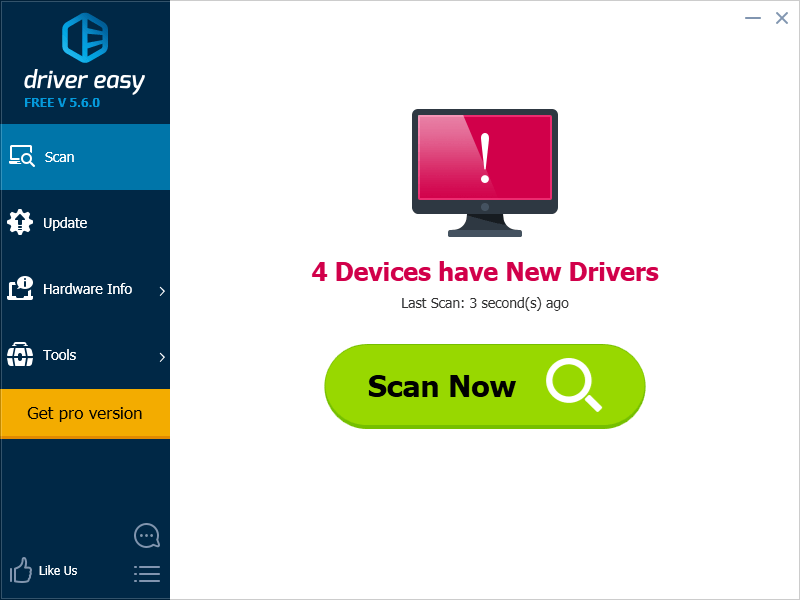
3) கிளிக் செய்யவும் புதுப்பிப்பு இந்த இயக்கியின் சரியான பதிப்பை தானாகவே பதிவிறக்கி நிறுவ ஒவ்வொரு டிரைவருக்கும் அடுத்த பொத்தானை (நீங்கள் இதை இலவச பதிப்பில் செய்யலாம்). அல்லது கிளிக் செய்க அனைத்தையும் புதுப்பிக்கவும் உங்கள் கணினியில் காணாமல் போன அல்லது காலாவதியான அனைத்து இயக்கிகளின் சரியான பதிப்பை தானாகவே பதிவிறக்கி நிறுவலாம் (இதற்கு இது தேவைப்படுகிறது சார்பு பதிப்பு - அனைத்தையும் புதுப்பி என்பதைக் கிளிக் செய்யும்போது மேம்படுத்துமாறு கேட்கப்படுவீர்கள்).
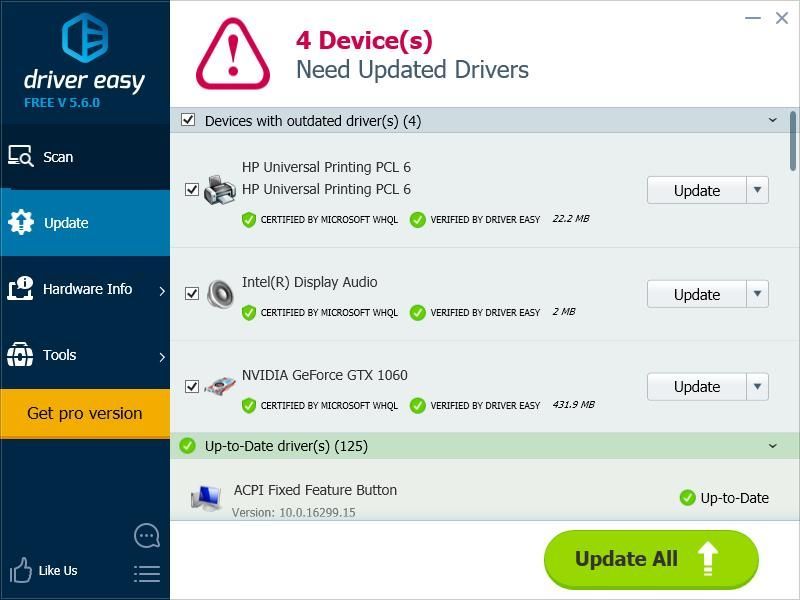









![[தீர்க்கப்பட்டது] கால் ஆஃப் டூட்டி பிளாக் ஓப்ஸ் பனிப்போர் பிசி 2022 செயலிழந்து கொண்டே இருக்கிறது](https://letmeknow.ch/img/knowledge/06/call-duty-black-ops-cold-war-keeps-crashing-pc-2022.jpg)




